2019年10月05日
パソコンで緊急地震速報を受信できるようにしたいときは
緊急地震速報はテレビやスマートホンで受け取れるので、まあそれでいいかなと思っています。
ただし、職場でスマートホンがそばにない状態で、パソコン作業をしていたり、自宅でもテレビのない部屋で、たまたまスマートホンを別の部屋に置いて、パソコン作業に没頭していたりして、緊急地震速報を受け取れない状況も考えられます。
そういった状況になることがある人は、パソコンで緊急地震速報を受け取れるようにできるアプリがあります。
緊急地震速報(予報)専用受信ソフトウェア SignalNow X です。
東日本大震災の後、このブログでも紹介した SignalNow Express の後継版で、メールアドレスを登録することで、無料で使うことができます。
動作環境は Windows 10(日本語版)が動作するコンピュータとなっていますが、Windows XP・7・8・8.1でも動作確認されています。
(ただし、Windows 10 以外は、サポート対象外とのこと)
ダウンロード〜インストールの手順
1)ストラテジー株式会社 - SignalNow X ダウンロード を開きます。
2)ページの中ほどにある「ダウンロード」部分の「ソフトウェア使用許諾契約書」と「緊急地震速報配信サービス利用規約」に目を通して、それぞれの「同意する」にチェックを入れます。
3)メールアドレスを入力して、[ダウンロード]ボタンをクリックします。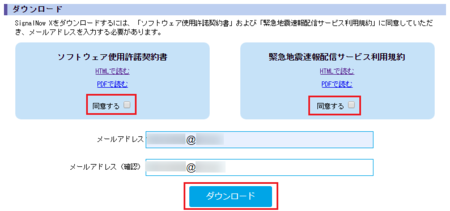
4)[ダウンロード]ボタンの下に、ダウンロードのリンクが現れます。
最新のバージョンのリンクをクリックすると、ダウンロードが始まります。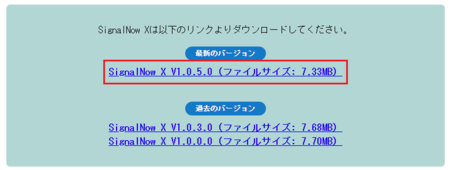
5)ダウンロードしたファイルは、zip形式の圧縮ファイルになっています。
このファイルを展開(解凍)します。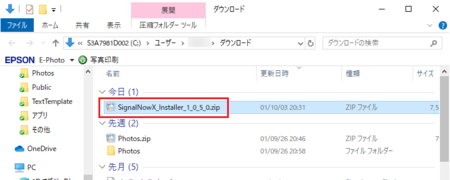
6)展開(解凍)して出来たフォルダフォルダ内の実行ファイル(SignalNowX_Installer_1_0_5_0.exe)を、ダブルクリックして実行します。
(ファイル名の数字部分はバージョンを表しているので、その時によって変わります)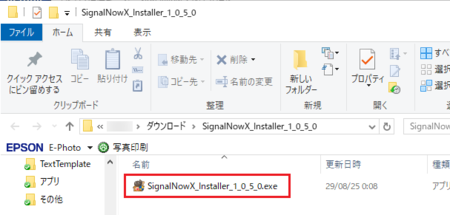
7)インストーラーが起動して、画面の指示に従って進めていくと、インストールが完了します。
SignalNow X を起動してみる
インストールの中でデスクトップにアイコンを作った場合はそのアイコンを、作っていない場合はスタートメニューから、SignalNow X を起動してみます。
1)最初の起動時には、ほとんどのパソコンで「Windows セキュリティーの重要な警告」が表示されるはずです。
「プライベートネットワーク」にチェックが入った状態になっていると思いますので、そのまま[アクセスを許可する]ボタンをクリックします。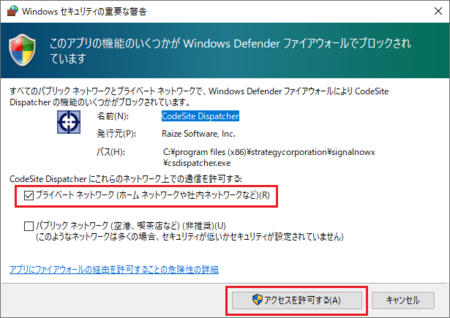
2)SignalNow X が起動したら、左側の歯車アイコン[設定]をクリックして、所在地情報を確認します。
自分がパソコンを使用している場所の都道府県が表示されていない場合は、[県庁所在地一覧]ボタンをクリックして、該当する県庁所在地を選択します。
通報条件はそのままでもいいと思いますが、震度とマグニチュードを変更したり、震度とマグニチュードのどちらか(or)、震度とマグニチュードの両方(and)を設定してみてもいいと思います。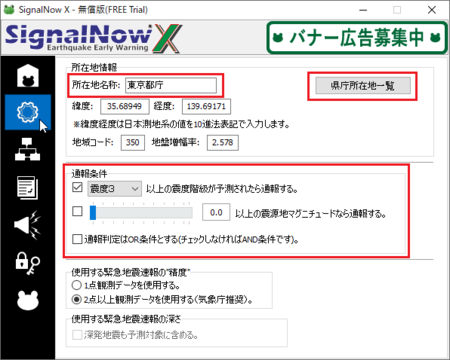
3)左側のメガホンアイコン[訓練]をクリックすると、過去の大きな地震を SignalNow X 上で発生させてみて、自分の居る場所で何秒後に揺れるか、どの程度揺れると予想されるか表示させてみることができます。
警報音・予報音を聞いてみることもできます。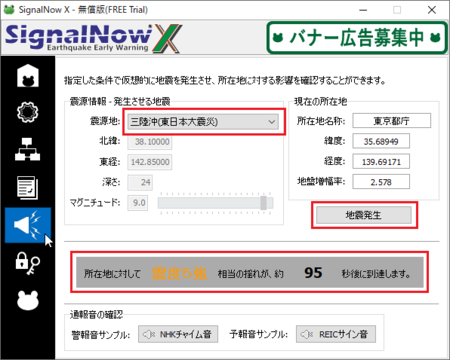
4)一通り設定ができたら、次回からは通常、起動のたびに SignalNow X の画面を表示する必要がないので、左側の家形アイコン[ホーム]をクリックして、「起動時に最小化する」にチェックをいれておきましょう。
最小化した状態で、SignalNow X の画面を開きたいときは、スタートメニューから起動するか、タスクバーの通知領域の「∧」をクリックして、カエルアイコンから開くことができます。
「外観 / appearance」では、SignalNow X のデザインをお好みのものに変えることができます。
けっこうカッコいいデザインがあるので、試してみてください。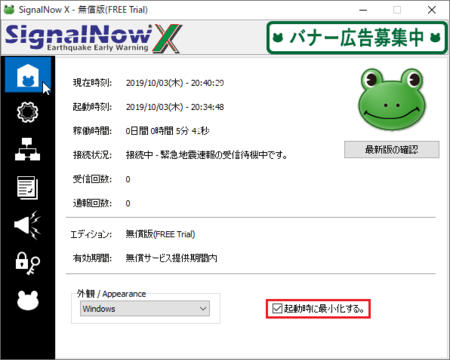
パソコンで緊急地震速報を受け取るアプリや、ブラウザの拡張機能は他にもありますが、SignalNow X は上で書いた[設定]と[訓練]ができるところが優れているので、一番おすすめです。
この記事へのトラックバックURL
https://fanblogs.jp/tb/1128757
※ブログオーナーが承認したトラックバックのみ表示されます。
※言及リンクのないトラックバックは受信されません。
